Hoy esta de moda en nuestra comunidad hacer un simple upgrade para cambiar de versión, la verdad esto facilita mucha cosas, nos evitamos el problema de estar reescribiendo todo o haciendo una nueva partición, en lo personal a mi me gusta reinstalar instalar fedora cada vez que sale una nueva versión es una bonita experiencia pero cada quien tiene diferente gusto. si ustedes son de esos que les gusta hacer las cosas rápida y pasarse de versión con unos cuantos comandos, aquí les dejo los siguientes pasos , estos los obtuve de https://fedoramagazine.org.
Usando la línea de comando
Si has actualizó Fedora desde versiones anteriores de Fedora, probablemente estés familiarizado con el complemento de actualización dnf. Este método es la manera recomendada y compatible para actualizar de Fedora 26 a Fedora 27. El uso de este complemento hará que su actualización a Fedora 27 sea simple y fácil.
1. Actualice el software y haga una copia de seguridad de su sistema
Antes de hacer nada, querrá asegurarse de tener el último software para Fedora 26 antes de comenzar el proceso de actualización. Para actualizar su software, use el software GNOME o ingrese el siguiente comando en una terminal.
sudo dnf upgrade --refresh
Además, asegúrese de hacer una copia de seguridad de su sistema antes de continuar. Para obtener ayuda con la realización de una copia de seguridad, consulte la serie de copias de seguridad en la Revista Fedora.
2. Instalar el complemento DNF
A continuación, abra una terminal y escriba el siguiente comando para instalar el complemento:
sudo dnf install dnf-plugin-system-upgrade
3. Comience la actualización con DNF
Ahora que su sistema está actualizado, tiene una copia de seguridad y tiene instalado el complemento DNF, puede comenzar la actualización utilizando el siguiente comando en una terminal:
sudo dnf actualización del sistema descarga --releasever = 27
Este comando comenzará a descargar todas las actualizaciones de su máquina localmente para prepararse para la actualización. Si tiene problemas al actualizar debido a paquetes sin actualizaciones, dependencias rotas o paquetes retirados, agregue el distintivo –allowerasing al escribir el comando anterior. Esto permitirá a DNF eliminar paquetes que pueden estar bloqueando la actualización de su sistema.
4. Reiniciar y actualizar
Una vez que el comando anterior termine de descargar todas las actualizaciones, su sistema estará listo para reiniciarse. Para iniciar su sistema en el proceso de actualización, escriba el siguiente comando en una terminal:
sudo dnf actualización del sistema-reinicio
Su sistema se reiniciará después de esto. Hace muchos lanzamientos, la herramienta fedup crearía una nueva opción en la selección del núcleo / pantalla de inicio. Con el paquete dnf-plugin-system-upgrade , su sistema se reinicia en el kernel actual instalado para Fedora 26; esto es normal. Poco después de la pantalla de selección del núcleo, su sistema comienza el proceso de actualización.
¡Ahora podría ser un buen momento para tomar un café! Una vez que termine, su sistema se reiniciará y podrá iniciar sesión en su sistema Fedora 27 recientemente actualizado.
Actualizando el Anfitrión Atómico de Fedora
El colaborador de Fedora y el ingeniero Atomic Dusty Mabe ha escrito un conjunto completo de instrucciones de actualización en el sitio web de Project Atomic. Tenga en cuenta que aunque Fedora 26 Atomic Host continúa siendo actualizado, ya no se prueba regularmente ni se lanza formalmente. Debido a que Atomic Host hace que las actualizaciones sean sencillas y de bajo riesgo (gracias a la reversión), se recomienda que todos los usuarios de Atomic Host actualicen a Fedora 27.
La versión corta del proceso de actualización sigue. Estas instrucciones suponen que tienes suficiente espacio para volver a establecer la base del nuevo ostree. Primero, agregue el control remoto para el Host Atómico Fedora 27:
sudo ostree remote add --set=gpgkeypath=/etc/pki/rpm-gpg/RPM-GPG-KEY-fedora-27-primary fedora-atomic-27 https://kojipkgs.fedoraproject.org/atomic/27
Ahora actualiza:
sudo rpm-ostree rebase fedora-atomic-27:fedora/27/x86_64/atomic-host
Una vez que reinicie, verifique el estado de su ostree:
rpm-ostree statusDebería ver desplegado su Host Atómico Fedora 27.
Resolviendo problemas de actualización
En ocasiones, puede haber problemas inesperados cuando actualiza su sistema. Si tiene algún problema, visite la página wiki de actualización del sistema DNF para obtener más información sobre la solución de problemas en caso de un problema.
Si tiene problemas para actualizarse y tiene repositorios de terceros instalados en su sistema, es posible que deba deshabilitar estos repositorios mientras realiza la actualización. Para soporte con repositorios no proporcionados por Fedora, contáctese con los proveedores de los repositorios.
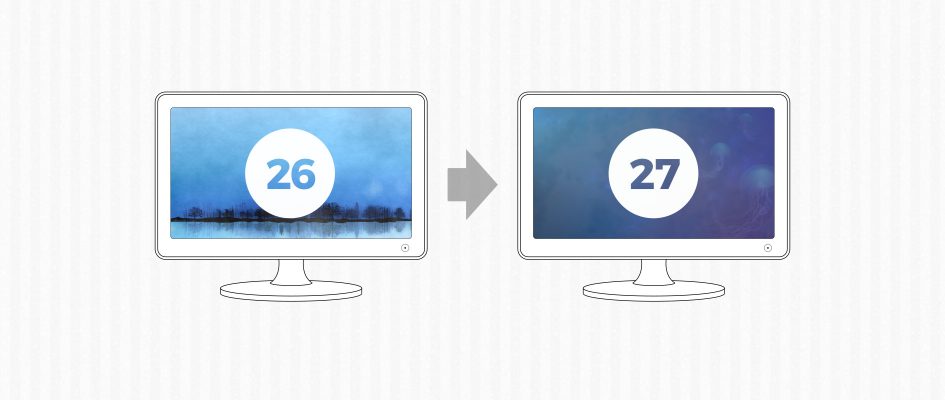
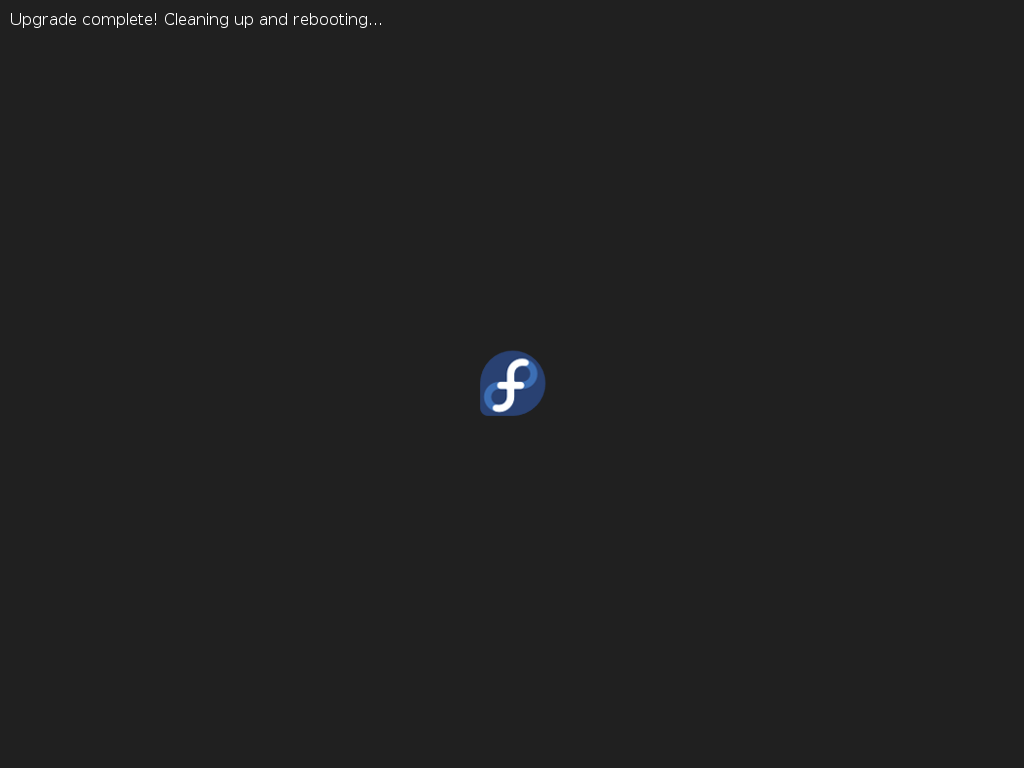
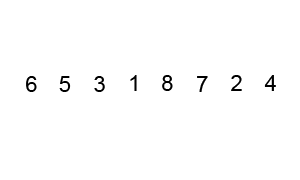
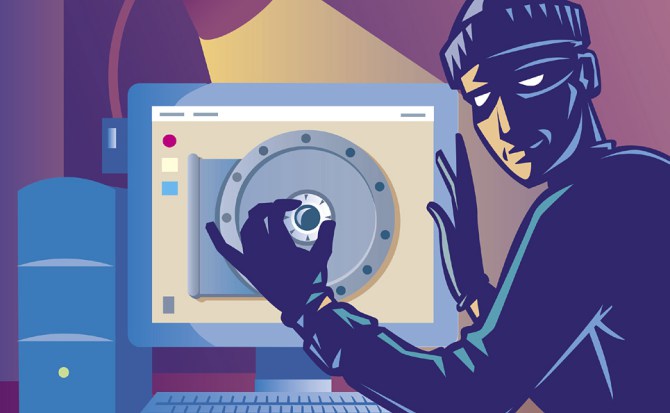
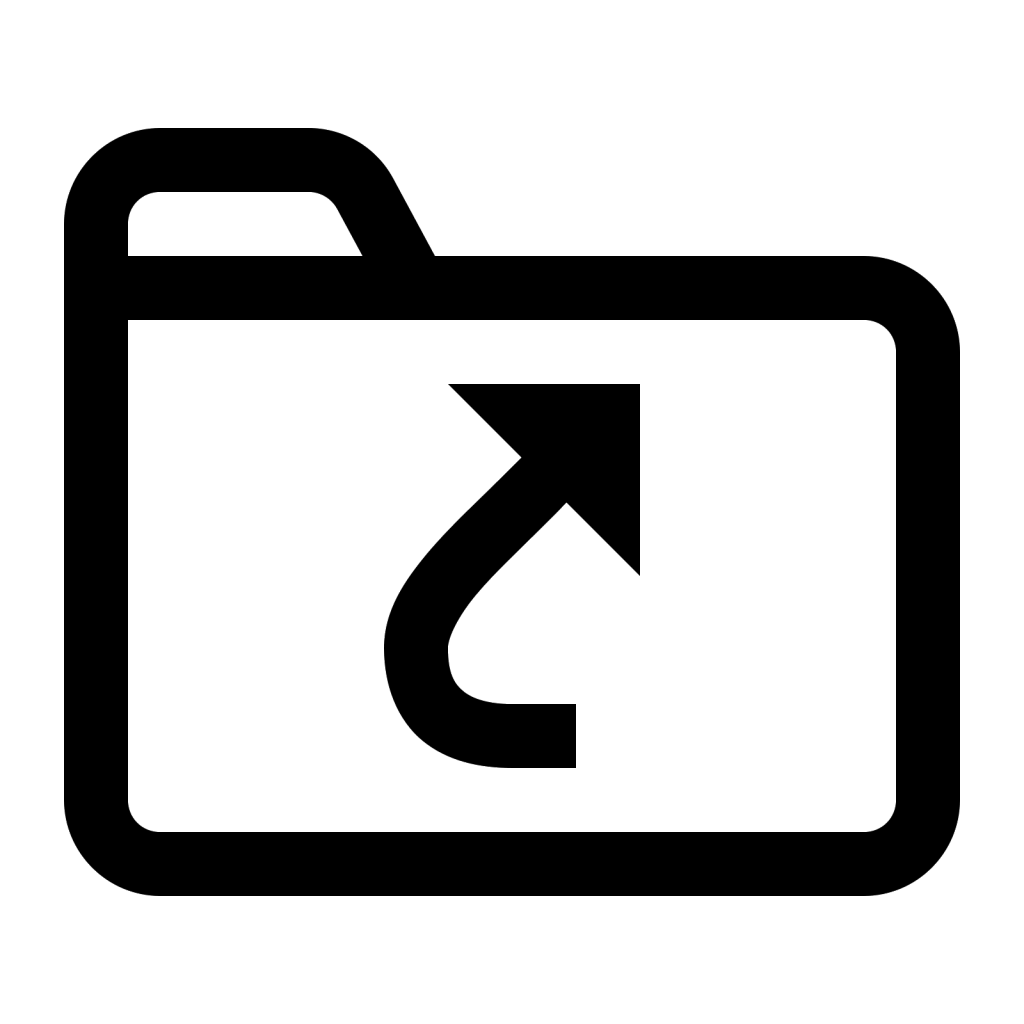
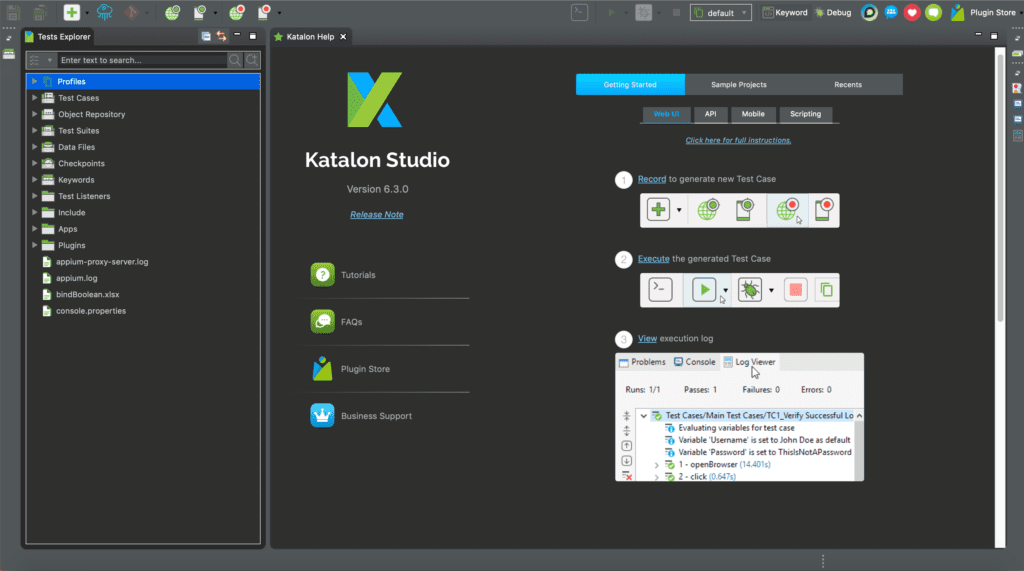
Deja un comentario